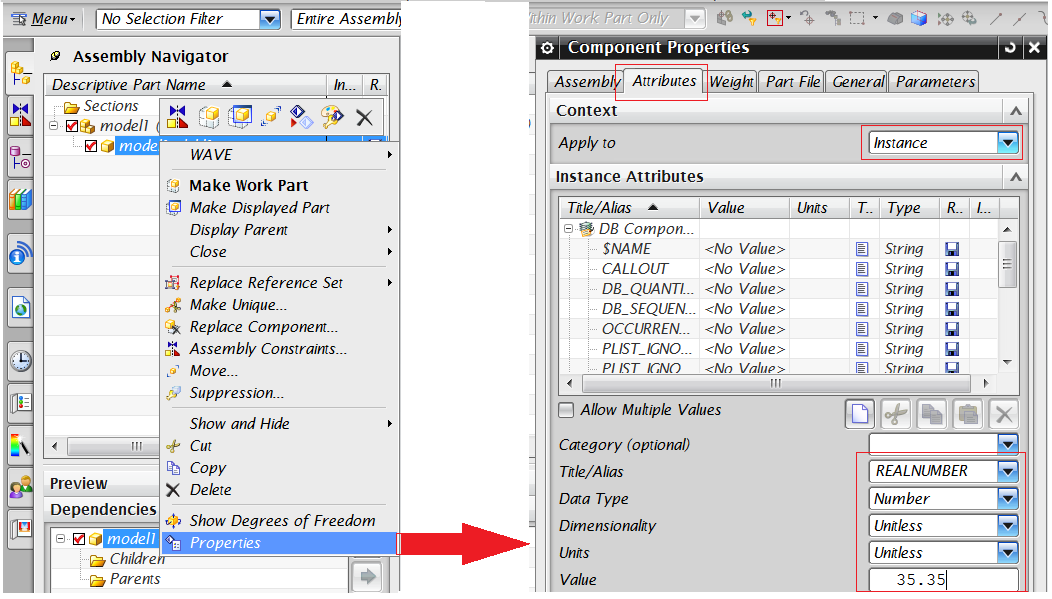親子リンク属性への CAD アセンブリ属性のマッピング
Windchill Workgroup Manager for NX では、NX の設計から Windchill 内のエンジニアリング BOM に行番号や検索番号を参照指定子として公開できます。
NX から Windchill CAD ドキュメント親子リンクへの一般属性のマッピング
1. サポートされているタイプ (文字列、ブール、整数、実数、日付など) のグローバル属性を作成し、CAD ドキュメント親子リンクに追加します。
2. NX アセンブリで、 > > > タブを使用して、これらの属性をアセンブリの子/サブアセンブリに追加します。
|
|
「REALNUMBER」属性を追加しているとき、NX の「コンポーネントのプロパティ」ダイアログボックスの「属性」タブにある「次元」および「単位」フィールドの「タイプ」で「単位なし」を選択します。次の図を参照してください。
|
3. 「部品を CAD ドキュメントに自動関連付け」を使用してアセンブリをチェックインします。
4. 属性の値はアセンブリの > タブに表示されます。同じ値がアセンブリ WT 部品の > タブにも表示されています。
上記に関する注記:
• PTC は双方向の属性マッピングをサポートしています。属性は NX と Windchill のどちらからも追加できます。つまり、アセンブリセッション、CAD ドキュメントの「子部品」タブ、アセンブリ WT 部品の「オカレンス」タブのいずれからも追加できます。属性はリバース構築の後で Windchill にマッピングしたり、「NX で開く」の後で NX にマッピングしたりできます。
• マルチレベルアセンブリの場合、適切な属性が表示されるためには、 > または「NX で開く」を使用して、トップアセンブリを (一部読み込みではなく)「フル」モードで開く必要があります。
• 上の図に示すように、属性は NX の「Instance」タブから追加された場合にのみマッピングが行われます。
検索番号と行番号のマッピング
1. 「文字列」タイプと「整数」タイプの属性を作成し、CAD ドキュメント親子リンクに追加します。たとえば、「文字列」タイプの属性 'FNO' と「整数」タイプの属性 'LNO' を使用します。
2. 管理者としてログインし、「プリファレンス管理」ユーティリティにアクセスします。 > > (および「行番号属性」) に移動します。これらのプリファレンスに上記の属性値を設定します。たとえば、「検索番号属性」の値を FNO に設定し、「行番号属性」の値を LNO に設定します (「検索番号属性」は文字列属性または整数属性として設定できます)。
3. ワークスペースを同期化するか、クライアントを再起動します。
4. NX から、 > > > タブで、前述の属性 FNO および LNO をその子に追加します。
5. 「部品を CAD ドキュメントに自動関連付け」を使用してアセンブリをチェックインします。
6. アセンブリの > タブを表示します。ビューに列 FNO および LNO を追加します。NX から追加した属性値がこれらのフィールドに表示されます。同じ値はアセンブリ WT 部品の > タブの「検索番号」および「行番号」フィールドにも表示されます。
| 双方向の属性マッピングもサポートされています。属性は NX、Windchill、および「Assembly WT Part Uses」タブから追加でき、「更新」の後で Windchill にマッピングしたり「開く」の後で NX にマッピングしたりできます。「検索番号」属性と「行番号」属性が親のアセンブリ WT 部品の > タブから、または CAD のリバース構築によって追加された場合、これらの属性は NX で更新されます。 マルチレベルアセンブリの場合、適切な属性がサブアセンブリとその子にマッピングされて更新されるためには、 > または「NX で開く」を使用して、トップアセンブリを (一部読み込みではなく)「フル」モードで開く必要があります。 |